
วิธีลบเซฟโหมด
ในวันที่ผ่านมา เราพูดสั้นๆ เกี่ยวกับ เปิดเซฟโหมด เพื่อให้บรรลุ ปลดล็อคมือถือ. ด้วยเหตุนี้ เราจึงได้ตัดสินใจในวันนี้ที่จะกล่าวถึงใน คู่มือฉบับย่อ el «วิธีลบเซฟโหมด» เดอ Nuestros อุปกรณ์มือถือ Android.
แน่นอนว่านี่อาจเป็นสิ่งที่หลายคนอาจรู้อยู่แล้วและ บางอย่างที่รวดเร็วและได้มาตรฐาน ที่จะทำบนคอมพิวเตอร์ส่วนใหญ่ในปัจจุบัน แต่ก็มีคนที่ต้องการคำแนะนำสั้น ๆ เกี่ยวกับเรื่องไม่สำคัญเหล่านี้เป็นครั้งแรกหรือครั้งที่สองเสมอ แต่ เคล็ดลับเทคโนโลยีที่สำคัญ. เอาล่ะ!

วิธีปลดล็อกมือถือ
และก่อนที่เราจะเริ่มต้น หัวข้อวันนี้ บน «วิธีลบเซฟโหมด»เราขอแนะนำว่าเมื่ออ่านจบแล้ว ให้สำรวจอื่นๆ โพสต์ก่อนหน้านี้ที่เกี่ยวข้อง:

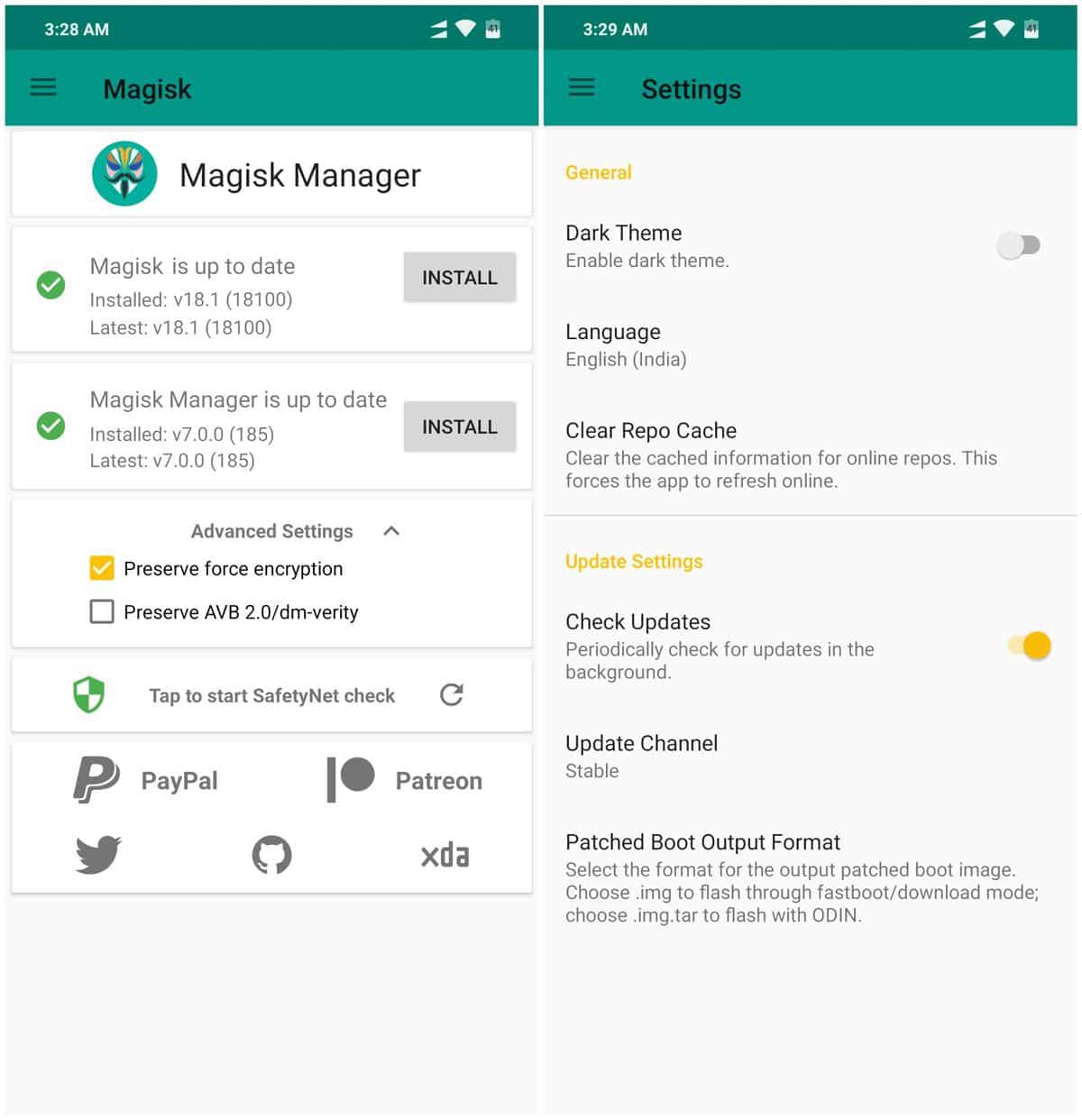

คู่มือฉบับย่อเกี่ยวกับวิธีการลบเซฟโหมด
เซฟโหมดบน Android คืออะไร?
สำหรับคนไม่กี่คนที่อาจจะไม่รู้ว่า เซฟโหมดของแอนดรอยด์, เป็นที่น่าสังเกตว่ามันคือ โหมดการบูต Android (บูต) ที่หนึ่งเปิดใช้งาน เซสชันผู้ใช้ในโหมดการกู้คืน. เพื่อหลีกเลี่ยงการใช้งานแอพพลิเคชั่นภายนอกหรือบริการที่ไม่จำเป็นบนอุปกรณ์มือถือ (สมาร์ทโฟน) ดังนั้นเพื่ออำนวยความสะดวกในการแก้ไขปัญหาต่างๆ
แม้ว่า เซฟโหมด สามารถเปิดใช้งานด้วยตนเองเป็นมาตรฐานบนอุปกรณ์มือถือ Android ส่วนใหญ่ มักจะเปิดใช้งานด้วยตัวเองด้วยเหตุผลหลายประการ เช่น:
- การเปิดใช้งานปุ่มโดยไม่ได้ตั้งใจในขณะที่อุปกรณ์กำลังเริ่มทำงาน
- ปุ่มด้านข้างอาจถูกกด (ติดอยู่) เนื่องจากความเสียหายหรือการสึกหรอ
- ตัวป้องกัน (เคส) อาจสัมผัสปุ่มด้านข้างของอุปกรณ์อย่างไม่เหมาะสม
- การติดตั้งแอปพลิเคชันที่เข้ากันไม่ได้หรือเป็นอันตรายที่ทำให้อุปกรณ์ไม่สามารถเริ่มทำงานได้อย่างถูกต้อง
- โทรศัพท์เชื่อมต่อกับสาย USB หรือคล้ายกัน
- เพื่อเป็นการเตือนว่ามีบางอย่างผิดปกติ เช่น เครื่องรีสตาร์ทเอง ไม่ตอบสนองอย่างถูกต้อง ขัดข้องเป็นช่วงๆ หรือทำงานช้า

จะเปิดใช้งานและลบเซฟโหมดได้อย่างไร?
เมื่อเราต้องการด้วยตนเอง เปิดโหมดปลอดภัยของ Androidเราแค่ต้องทำสิ่งต่อไปนี้:
- ใช่มันเปิดอยู่: กดปุ่มปิดเครื่องของอุปกรณ์มือถือค้างไว้ จนกว่าหน้าต่างป๊อปอัปจะปรากฏขึ้นพร้อมข้อความ “รีสตาร์ทในเซฟโหมด” จากนั้นกดตัวเลือกยอมรับ ในลักษณะที่อุปกรณ์รีสตาร์ทและดำเนินการตามคำสั่ง
- ใช่มันปิด: กดปุ่มเปิด/ปิดเพื่อเปิดใช้งาน และเมื่อเปิดเครื่องเราต้องกดปุ่มลดระดับเสียงอย่างรวดเร็วในขณะที่แอนิเมชั่นการบูตของอุปกรณ์ Android กำลังทำงานอยู่ สิ่งนี้ควรบู๊ตอุปกรณ์ในเซฟโหมด
และเมื่อเราต้องปิดการใช้งานหรือ ลบ Android เซฟโหมดเราแค่ต้องทำสิ่งต่อไปนี้:
- กดปุ่มเปิด/ปิดค้างไว้จนกว่าเมนูป๊อปอัปพร้อมตัวเลือกรีสตาร์ทจะปรากฏขึ้น จากนั้นกด
- หรืออีกวิธีหนึ่ง ให้กดปุ่มเปิด/ปิดค้างไว้ 30 วินาทีขึ้นไป เพื่อบอกให้อุปกรณ์ทำการรีบูตอุปกรณ์กะทันหัน (บังคับ)
- วิธีสุดท้าย หากวิธีข้างต้นล้มเหลว อาจเป็นการถอดแบตเตอรี่ออกจากอุปกรณ์ และปล่อยทิ้งไว้สองสามวินาทีหรือนาที แล้วใส่กลับเข้าไปเพื่อเปิดใหม่อีกครั้ง
อย่างที่คุณชื่นชมได้ เปิดและปิดโหมดปลอดภัยของ Androidคือบางสิ่งบางอย่าง ได้มาตรฐาน ง่าย และรวดเร็ว. อย่างไรก็ตาม ในบางกรณีอาจแตกต่างกันเล็กน้อย และสำหรับสิ่งนั้น อาจเป็นประโยชน์ในการสำรวจสิ่งต่อไปนี้ ลิงค์ข้อมูลเพิ่มเติมอย่างเป็นทางการ จาก Google หรือล้มเหลวที่เป็นส่วนเสริมนี้อีก ลิงค์อย่างเป็นทางการ ซึ่งมีข้อมูลสำคัญเกี่ยวกับเรื่องนี้



ข้อมูลอย่างย่อ
สรุปคือรู้ «วิธีลบเซฟโหมด» และการนำขั้นตอนไปใช้นั้นเป็นสิ่งที่ต้องทำจริงหรือเพื่ออธิบายให้ผู้อื่นทราบ ดังนั้นหากวันหนึ่งเราจำเป็นต้องทำหรืออธิบายให้บุคคลที่สามทราบก็เพียงพอแล้ว ความทรงจำง่ายๆ ของสิ่งที่ฉันอ่านวันนี้ เพื่อช่วยเราหรือช่วยเหลือบุคคลที่สาม และดังนั้น แก้ปัญหาอื่นได้อย่างรวดเร็ว ในไฟล์ โทรศัพท์มือถือเพื่อที่จะใช้งานต่อไปให้นานที่สุด
ดังนั้นอย่าลืมแบ่งปันสิ่งนี้ คู่มือใหม่ที่เป็นประโยชน์บนอุปกรณ์พกพา, ถ้าคุณชอบมันและมีประโยชน์ และอย่าลืมสำรวจบทช่วยสอนเพิ่มเติมเกี่ยวกับ เว็บของเราเพื่อเรียนรู้เพิ่มเติมต่อไป